Šis raksts tika izveidots, izmantojot mašīntulkošanu.
Kā es varu pārcelt savus datus no Mailchimp uz Pipedrive?
Dažreiz jums ir jāpārsūta dati no dažādiem programmām uz jūsu Pipedrive kontu. Ja jums ir Mailchimp kontakti, ko vēlaties pārvietot uz Pipedrive, šis nākamais ceļvedis ir domāts tieši jums.
Datu eksportēšana no Mailchimp
Ieietiet savā Mailchimp kontā, dodies uz “Visi kontakti” sadaļā zem Auditorija izvēlnes. No turienes izvēlieties segmentu, ko vēlaties eksportēt, un pēc tam noklikšķiniet uz “Eksportēt segmentu”.
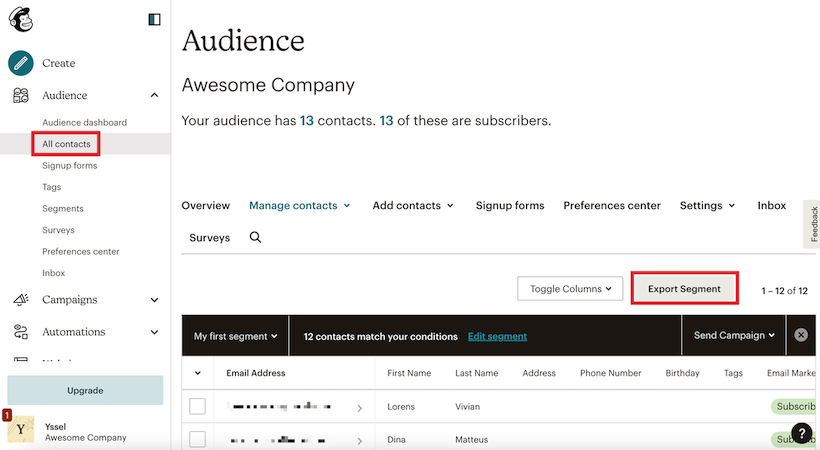
Kad Mailchimp eksportēs jūsu segmentu, jūsu kontaktu lapas atkārtoti ielādēsies, parādot jūsu eksportēšanas vēsturi. No šejienes jūs varat noklikšķināt uz “Eksportēt kā CSV” pogas, lai lejupielādētu savu sarakstu.
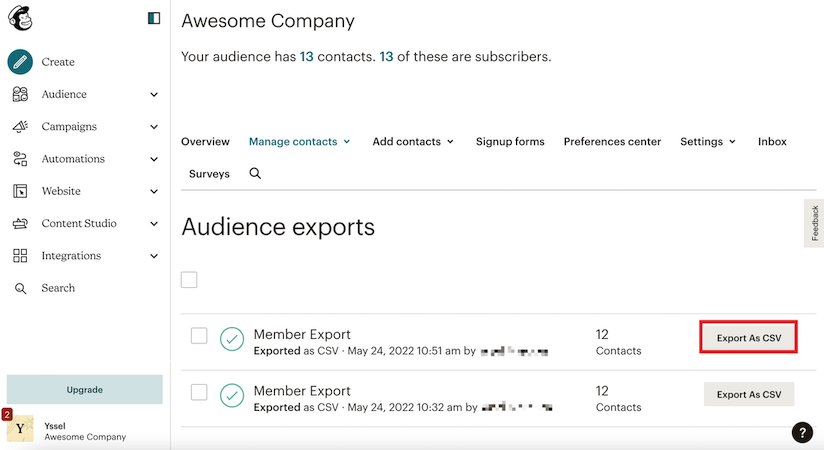
Mailchimp datu importēšana Pipedrive
Tagad, kad dati ir eksportēti no Mailchimp CSV formātā, to var viegli importēt Pipedrive.
Pirms importējat savus datus, iesakām lasīt vairāk par mārketinga kontaktpersonām šajā rakstā. Mārketinga kontaktpersonas Pipedrive ir kontaktpersonas, kas ir izvēlējušās sākt saņemt mārketinga saziņu no jums.
Lai importētu savus Mailchimp datus:
- Dodieties uz “...” (Vairāk) > Importēt datus > no skaitlīšu lapas. Noklikšķiniet uz “Augšupielādēt failu” un izvēlieties importējamo Mailchimp skaitlīšu lapas failu.
- Izveidojiet atbilstību sava skaitlīšu lapa kolonnām, lai tās atbilstu Pipedrive laukiem.
- Pēc nepieciešamības, izveidojiet pielāgotus laukus importēšanas procesā.

- Noklikšķiniet uz “Nākamais” un “Sākt importu”.
- Ja jums bija kādi jautājumi ar importēšanu, varat lejupielādēt palaist failu un pārbaudīt iemeslu, kādēļ jūsu vienumi tika izlaisti. Uzziniet vairāk par palaistajiem failiem un kļūdām šajā rakstā.
Pārliecinieties, ka jūsu Mailchimp skaitlīšu lapas ir sakārtotas tā, lai atbilstu jūsu Pipedrive datiem. Uzziniet vairāk par datu importēšanu Pipedrive šeit un kā mūsu dati ir organizēti šajā rakstā.
Vai šis raksts bija noderīgs?
Jā
Nē